Du er lige kommet tilbage fra et fantastisk eventyr. Du er spændt på at se på de billeder, du har taget. Når du gennemser billederne, bemærker du, at nogle af dine bedste billeder er uklare. Vær ikke urolig! Denne skrivning er her for at hjælpe dig. Vi vil levere pålidelige løsninger på hvordan man gør uklare billeder tydelige. Fortsæt venligst med at læse for at finde ud af, hvordan du gør disse slørede billeder til klare!
Del 1. Sådan gør du uklart foto klart på skrivebordet
Photoshop er et meget brugt program til redigering og forbedring af billeder. Det giver nyttige funktioner til at anvende effekter, ændre farver og lave digital kunst. Ud over det har den en iøjnefaldende funktion kaldet uskarp maske. Det er designet til at forbedre klarheden af slørede, pixelerede eller uklare billeder. Den registrerer kanterne og detaljerne i billedet. Det imponerende er, at det giver dig mulighed for at ændre indstillingerne. Derfor kan du finjustere niveauet af klarhed baseret på dine præferencer. Desuden kan du bruge Photoshop til fjerne objekter fra fotos.
Nedenfor er trinene til, hvordan du gør uklare billeder tydelige på et skrivebord ved hjælp af Photoshop:
Trin 1Åbn dit billede i Photoshop.
Trin 2Vælg fotolaget i Lag panel og naviger til Filter menu. Vælg derefter Konverter til smarte filtre for at gøre dit billede skarpere uden at ændre billedet permanent.
Trin 3Vælg Skærpe og så Uskarp maske i Filter menu. Træk skyderne i dialogboksen Uskarp maske for at opnå din foretrukne effekt. Klik derefter på Okay knappen, når den er afgjort.
Trin 4Gå endelig til Fil menu og derefter Gem som for at eksportere dit klare billede.

Del 2. Sådan gør du uklart foto tydeligt online
Den webbaserede platform, der er designet til at hjælpe dig med at omdanne dit billede til klart output i høj kvalitet AVAide Image Upscaler. Det kan hjælpe dig med at rydde op i slørede billeder, gøre portrætter skarpere og fjerne støj. Det er helt gratis at bruge og kompatibelt med forskellige webbrowsere. Du kan uploade billeder enten et efter et eller i batches. Det gør det praktisk at behandle flere billeder på én gang.
AVAide Image Upscaler anvender avancerede kunstig intelligens (AI) algoritmer til at forbedre klarheden af dine billeder. Det vil automatisk opskalere det for at producere et klart og sprødt output. En anden ting er, at den tilbyder en forstørrelsesmulighed på forskellige niveauer. Den bedste ting? Dine klare billeder er fri for vandmærker. Det giver dig mulighed for at bruge dem uden nogen begrænsninger.
Nedenfor er trinene til, hvordan du gør uklare billeder klare online ved hjælp af AVAide Image Upscaler:
Trin 1Besøg AVAide Image Upscalers officielle hjemmeside på den webbrowser, du vælger.
Trin 2Tryk på Vælg et foto knappen for at åbne din lokale mappe. Find og importer det uklare billede, du ønsker at forvandle til et klart.
Bemærk: Upload billeder i batches kan hjælpe dig med at arbejde på flere fotos samtidigt. Du skal dog opgradere din plan for at få adgang til den.
Trin 3AVAide Image Upscaler behandler dit billede med det samme, når du importerer det. Det vil automatisk opskalere dit billede for bedre kvalitet. Det tilbyder en forhåndsvisningsskærm i realtid for at se de originale og opskalerede billeder.
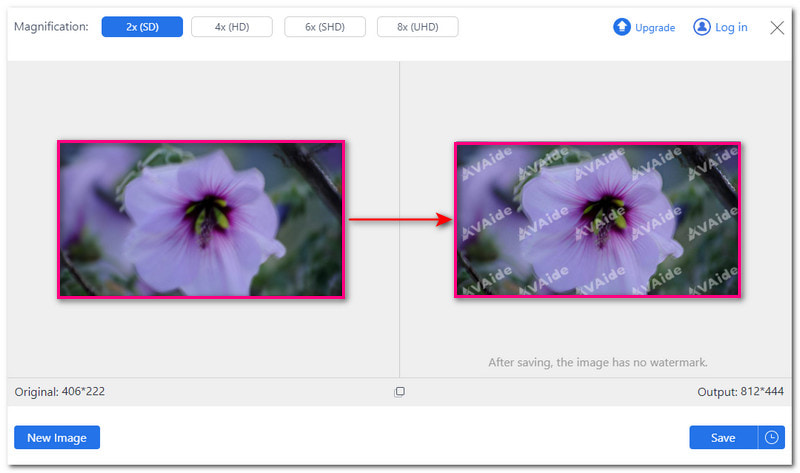
Trin 4Naviger til Forstørrelse mulighed. Denne platform tilbyder forskellige niveauer af udvidelse. Disse omfatter bl.a 2×, 4×, 6×, og 8×. Klik på det specifikke udvidelsesniveau, og udvidelsesprocessen begynder med det samme.
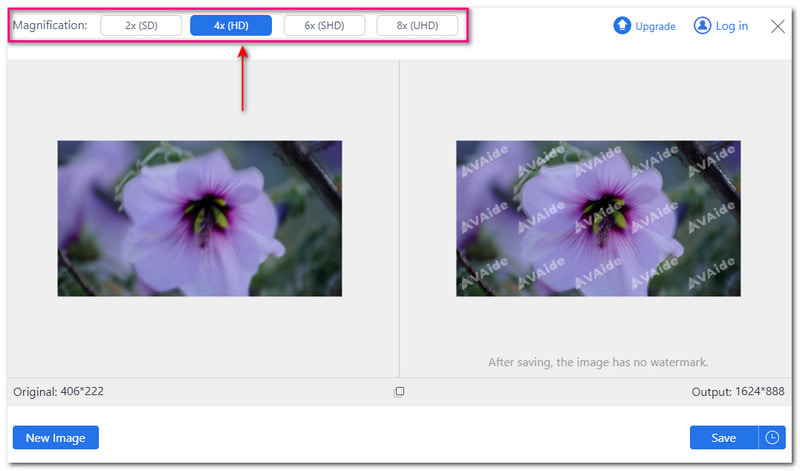
Trin 5Brug din musemarkør til at zoome ind på bestemte områder af det klare billede. Klik på Gemme knappen, når du er tilfreds med outputtet. Dit klare fotooutput vil blive gemt i din lokale mappe.
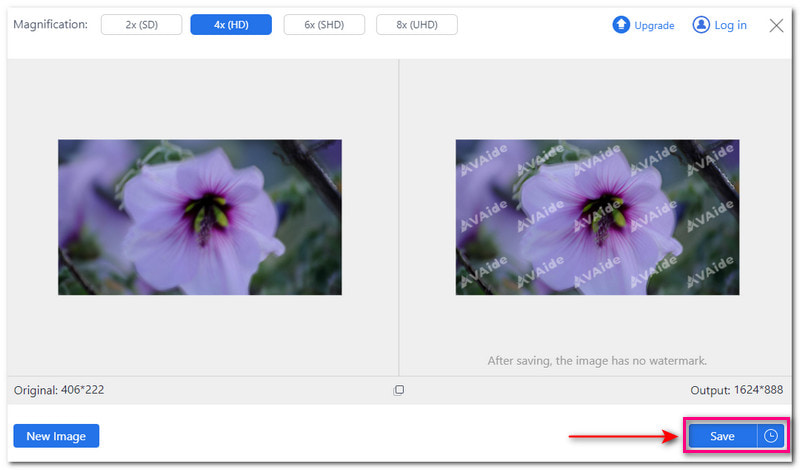
Del 3. Sådan gør du sløret billede klart på Android/iOS
1. PicWish Photo Enhancer
PicWish Photo Enhancer er en af de bedste applikationer til at forbedre billeder. Spørgsmålet er, kan du gøre et sløret billede klarere ved at bruge det? Svaret er ja! Det kan hjælpe dig med at rydde billeder, skærpe ansigtsdetaljer, gendanne gamle billeder osv. Det kan bringe klarhed til dine billeder og forbedre deres detaljer med et enkelt klik. Den er perfekt til førstegangsbrugere, der ikke har erfaring med fotoredigering.
Trin 1Installer PicWish Photo Enhancer på din mobile enhed. Når du er færdig, skal du åbne applikationen for at fortsætte.
Trin 2Gå til Hel gendannelse mulighed. Vælg derefter det slørede billede, du ønsker at forvandle til et klart og skarpt.
Trin 3PicWish Photo Enhancer vil automatisk gendanne dit billede. Tryk på Gemme knappen for at gemme det klare billede på din mobilenhed.
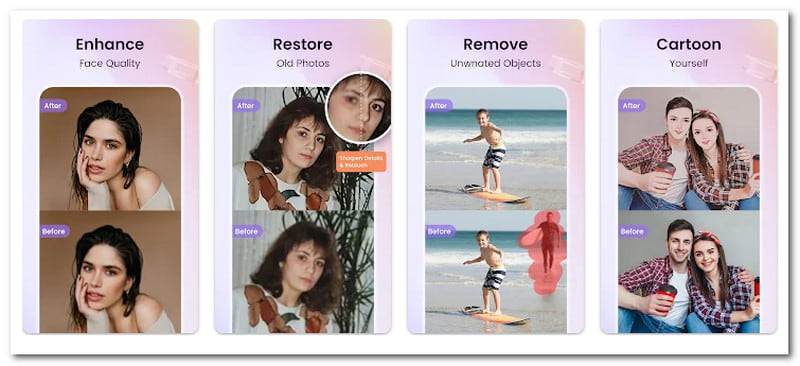
2. PhotoDirector
PhotoDirector er et fotoredigeringsprogram, der giver en bred vifte af værktøjer til at hjælpe brugere med at omdanne deres billeder til fantastiske. En af dens iøjnefaldende funktioner er dens evne til at forbedre slørede billeders klarhed. Den anvender kunstig intelligens (AI) teknologi til at analysere og skærpe slørede billeder. Outputbilledet bliver mere præcist og detaljeret, langt fra originalen.
For at lære, hvordan du rydder et billede, der er sløret, skal du stole på de angivne trin:
Trin 1Installer PhotoDirector på din smartphone. Åbn derefter applikationen for at komme i gang.
Trin 2Gå til Redigere og vælg det slørede billede, du vil slette.
Trin 3Vælg Værktøjer mulighed. Vælg venligst Slør fra de præsenterede kvalitetsmuligheder.
Trin 4Du vil se en skyder nederst på din skærm. Træk langs linjen for at mindske sløringen og forbedre dit billede. Du behøver ikke foretage manuelle redigeringer. Teknologien med kunstig intelligens (AI) vil automatisk identificere de slørede områder.
Trin 5Tryk på Gemme knappen for at downloade dit klare billede til dit galleri.
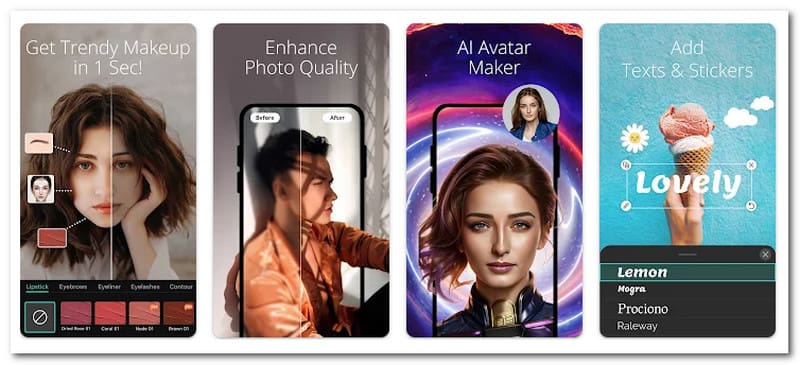
Del 4. Ofte stillede spørgsmål om at gøre uklare billeder klare
Hvad får et billede til at blive sløret?
Flere faktorer kan forårsage sløring i et billede. Disse omfatter kamerarystelser, svage lynforhold, ude af fokus motiver eller begrænsninger i kameraets sensor- eller objektivkvalitet.
Hvad er nogle tips til at tage klare billeder i første omgang?
Der er forskellige metoder til at tage klarere billeder fra starten. Sørg for korrekt fokus, stabiliser dit kamera, brug en hurtigere lukkerhastighed, og bevar gode lysforhold.
Påvirker størrelsen af et billede dets kvalitet?
Hvis billedet bliver større end dets oprindelige størrelse, ser det sløret eller pixeleret ud. Det sker, fordi billedet bliver strakt, hvilket gør det mindre tydeligt. Hvis du gør billedet mindre, holder det det klarere. Det kan dog ændre, hvordan det ser ud.
Hvilke typer sløring på billeder kan ikke rettes?
De typer sløring på billeder, der ikke kan rettes, er alvorlig bevægelsessløring, sløring i lav opløsning, over- eller undereksponeringssløring osv.
Hvordan kan jeg fjerne sløring uden at forringe billedkvaliteten?
Du kan bruge AVAide Image Upscaler til at levere output i høj kvalitet, selv efter du har ændret dit uploadede billede. Brug af denne platform vil sikre, at kvaliteten af dine billeder opretholdes.
Kan du gøre et sløret billede klart? Ja! Du kan stole på de ovennævnte værktøjer for at gøre dit uklare billede klart. De har leveret forskellige metoder, men har givet dig det samme output: et klart billede! For det bedste resultat, overvej at bruge AVAide Image Upscaler. Der er ikke behov for manuel redigering, da den bruger kunstig intelligens (AI) teknologi til at gøre dit billede klart.

Vores AI-teknologi vil automatisk forbedre kvaliteten af dine billeder, fjerne støj og rette op på slørede billeder online.
PRØV NU



